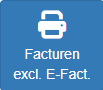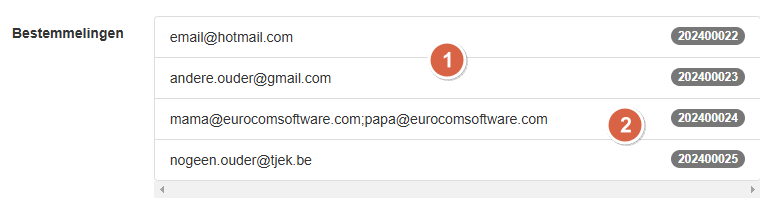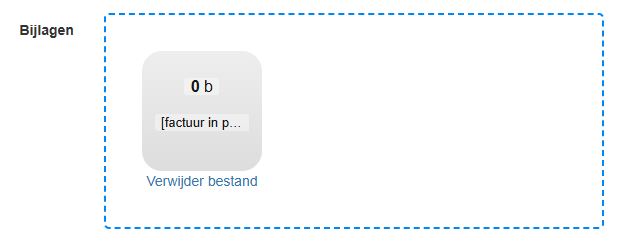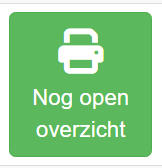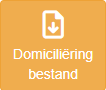Inhoud
Voorbereiding
Controleer voordat u start met factureren of alle instellingen correct zijn geconfigureerd via Instellingen → Facturatie.
![]()

Wilt u meer weten over de instellingen voor de facturatie? Klik dan hier!
Navigatie
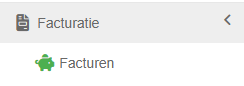
U kunt facturen generen per maand of per gekozen periode. Navigeer hiervoor naar ‘Facturatie’ → ‘Facturen’.
Via dit menu krijgt u een overzicht van de laatst gegenereerde facturen.
Beschikbare functies
In het bovenste gedeelte van het scherm vindt u alle knoppen voor de volledige factuurcyclus:
Het kan zijn dat je niet alle knoppen ziet, dat hangt af van de modules die aangekocht zijn.
Je begint met de eerste knop.
Facturen genereren
- Klik op de knop ‘facturen genereren’.

- Selecteer ‘Maand’ of ‘Periode’.
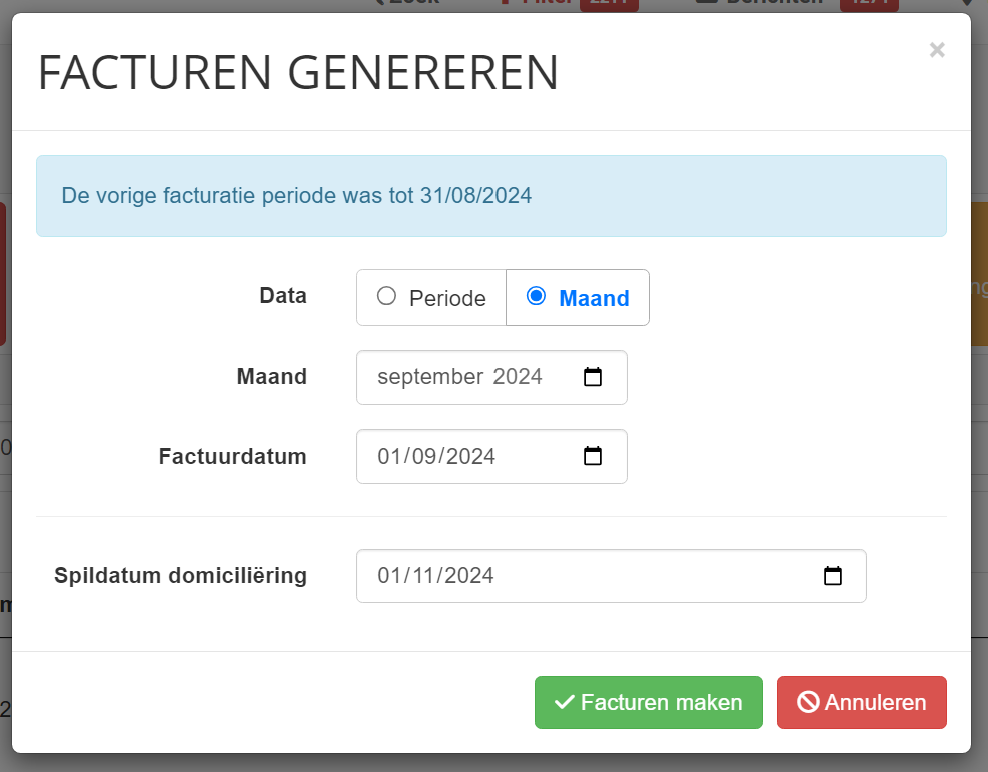
- Kies de gewenste factuurdatum
- Stel de spildatum in (minimaal 6 dagen in de toekomst)
- Klik op ‘Facturen maken’ (dit kan even duren).
- Na het genereren krijgt u een overzicht van alle gegenereerde functies te zien. Deze worden eerst als voorbeeld gepresenteerd. Controleer zorgvuldig:
- Of alle schoolvrije dagen correct zijn ingevoerd
- Of de tarieven correct zijn ingesteld
- Alle andere relevante gegevens
- Indien u na controle een aanpassing moet doen:
-
- Verwijder de facturen
- Maak de gewenste aanpassing
- Genereer de facturen opnieuw
-
- Als alles correct is, kunt u definitief opslaan.
Tip: U kunt elke factuur controleren via de knoppen F (factuur) en D (detailfactuur)
![]()
Facturen verwijderen
Zolang facturen niet definitief zijn opgeslagen, kunt u deze verwijderen om eventuele aanpassingen te maken.
- Klik op de knop ‘Facturen verwijderen’

- Klik op de groene knop ‘Facturen verwijderen’ om te bevestigen.
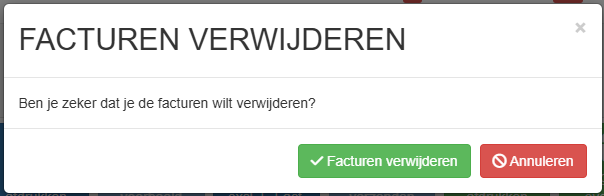
Definitief opslaan
- Klik op de knop ‘Definitief opslaan’.

- Klik op ‘Facturen definitief opslaan’ om te bevestigen
- De status van de facturen verandert automatisch van ‘voorbeeld’ naar ‘definitief’
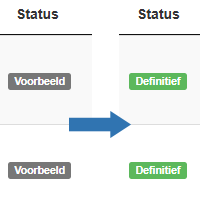
Facturen afdrukken
Na de facturen definitief op te slaan, duurt het enkele minuten voor de volgende knoppen geactiveerd worden. Het systeem genereert eerst alle PDF-bestanden op de achtergrond. Om te controleren of de pdf-bestanden klaar zijn, druk dan op deze knop:

De knoppen kleuren donkerblauw eens alle PDF’s klaar zijn.
- Klik op “Facturen afdrukken” om alle printopties te zien:

- Er zijn drie printopties:
- Alle facturen afdrukken
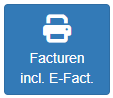
- Alle facturen afdrukken (enkel details)
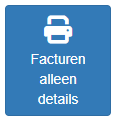
- Alle facturen afdrukken (zonder details)
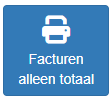
- Alle facturen afdrukken
Facturen excl. E-fact
Gebruik deze knop voor het afdrukken van facturen voor gezinnen die geen e-factuur wensen.
Het systeem drukt automatisch eerst alle hoofdfacturen en vervolgens alle detailfacturen af.
E-Facturen verzenden
- Klik op de knop “E-facturen verzenden”

- In het volgende scherm kunt u
- Kiezen om kopieën van verzonden e-mails te ontvangen
- De bestemmelingen bekijken:
- Facturen kunnen naar beide ouders worden verstuurd.
- Het factuurnummer staat rechts vermeld
- Extra bijlagen toe te voegen:
- Standaard wordt één factuur als bijlage toegevoegd (hoofd- en detailfactuur)
- Sleep eventuele extra bijlagen naar het bijlagevak
- Een testmail versturen om het resultaat te controleren
- Alle e-facturen definitief verzenden
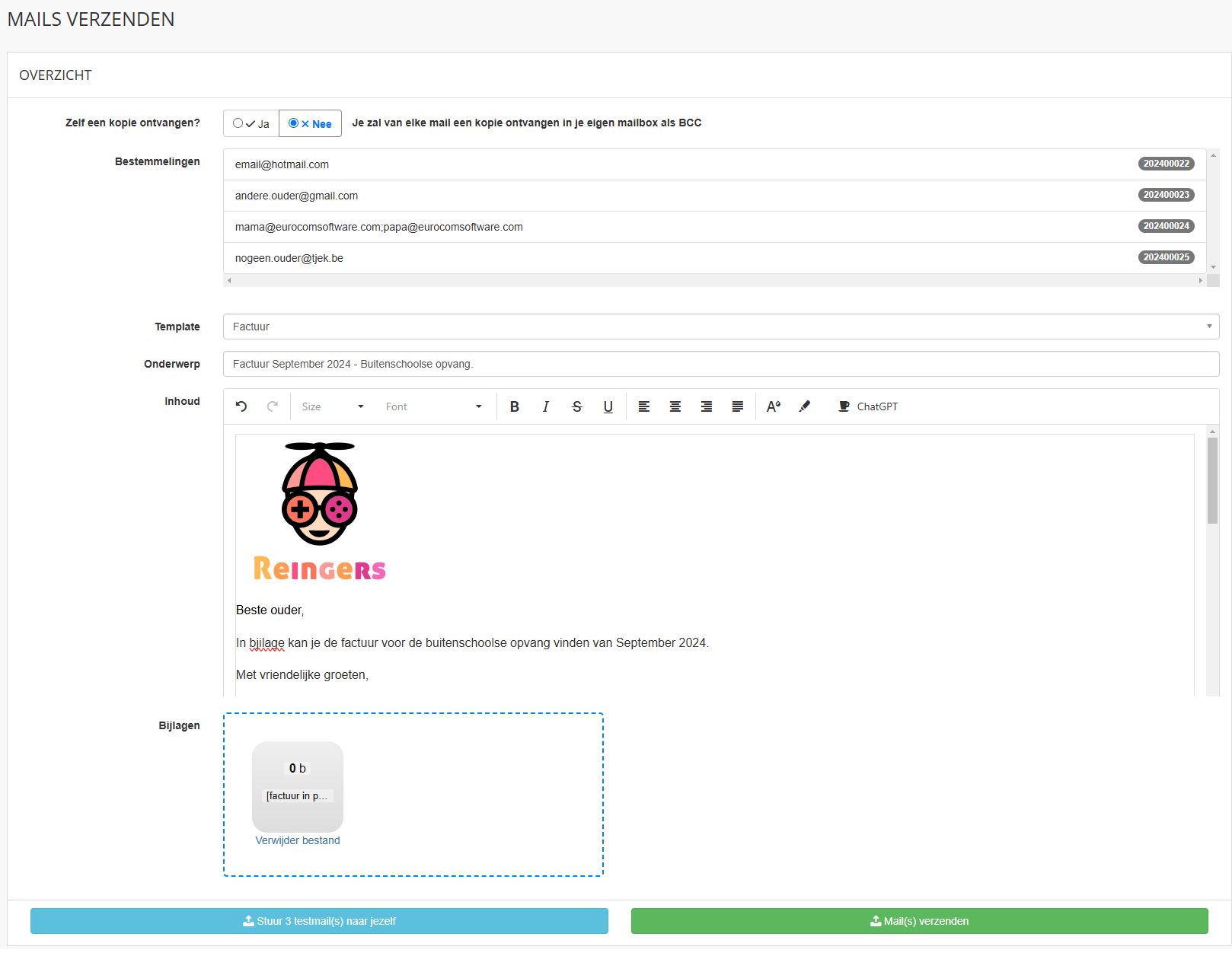
Kopieën ontvangen
Indien u van elke mail een kopie wilt ontvangen, selecteer ‘Ja’.
Overzicht bestemmelingen
Er is een overzicht met alle bestemmelingen die een factuur zullen ontvangen.
- E-mail van bestemmeling (kan ook naar beide ouders)
- Factuurnummer dat als bijlage zal toegevoegd worden.
Bijlagen
Standaard zal één factuur in bijlage (hoofdfactuur en detailfactuur) worden toegevoegd.
Wil je ondertussen ook nog een andere bijlage versturen, dan kan dat. Sleep je bestand naar dit blok.
Testmail
Voordat u effectief de mails naar iedereen stuurt, kunt u een testmail naar uzelf doorsturen via deze knop:
Mails effectief versturen
Druk op ‘Mail(s) verzenden’ om de mails effectief te versturen naar de bestemmelingen.
Maandstaat afdrukken
Met deze knop kunt u het volledig overzicht van de facturen afdrukken.
Nog open overzicht
Indien u in de factuurinstellingen heeft aangegeven dat kleine bedragen opgespaard moeten worden, vindt u in dit overzicht alle bedragen die voor deze periode nog niet gefactureerd zijn.
Domiciliëring bestand
Met deze knop kunt u het bestand downloaden dat u vervolgens naar uw bank kunt versturen voor de domiciliëringen.
Betalingen uploaden
Indien u de mogelijkheid hebt om betalingen uit uw boekhoudpakket te genereren, kunt u deze inladen in Reinaert. Voor meer informatie, zie:
Betalingen toevoegen
Met deze functie kunt u handmatig betalingen registreren.